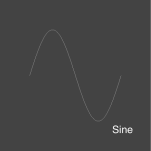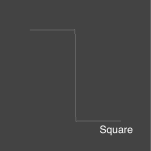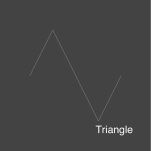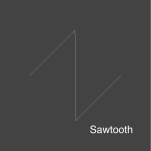그라디언트 채널 수정
Modo 그래디언트를 동적으로 생성 및 수정하고 값을 조작하고 시간에 따라 변화시킬 수 있습니다. 노이즈를 도입하거나 그라디언트 값을 오프셋하는 것과 같이 복잡한 파형뿐만 아니라 파형에서 새 그라디언트를 생성하는 것과 같은 간단한 작업을 수행 할 수 있습니다.
그라디언트 수정 자 및 그라디언트 레이어
소스 그라디언트에서 새 그라디언트를 생성 할 것인지 기존 그라디언트에 효과를 적용 할 것인지에 따라 Gradient Modifiers 또는 Gradient Layers.
당신이 사용할 수있는 Gradient Modifiers 들어오는 그라디언트를 읽으려면 작업을 수행하고 새 그라디언트를 출력하십시오. 그래디언트를 혼합하고, 메시 레이어에서 그라디언트를 생성하고, 그라디언트에 대한 수학적 연산 등을 수행 할 수 있습니다. 자세한 내용은 그라디언트 수정 자.
비슷하게 그라디언트 수정 자, Gradient Layers 그래디언트를 수정할 수 있습니다. 그러나 일련의 채널 링크를 사용하여 새 그라디언트를 계산하는 대신 레이어 스택을 아래에서 위로 평가하여 그라디언트 곡선을 수정하여 그라디언트 채널을 제자리에서 수정할 수 있습니다. 그것은 비슷하게 작동합니다 Mesh Operations 리스트와 쉐이더 트리. 기본 그래디언트가 평가되고 최종 계산 된 값이 채널에서 출력 될 때까지 후속 레이어에 의해 수정 될 스택으로 값이 전달됩니다. 그라디언트 레이어를 사용하여 그라디언트 채널에 그라디언트 레이어를 추가 할 수 있습니다. Gradient Layers 뷰포트.
그라디언트 레이어 뷰포트에 액세스
열려면 Gradient Layers 뷰포트 오른쪽 패널에 새 데이터 목록 탭을 추가하거나 새 창을 열 수 있습니다.
오른쪽 상단 또는 하단 패널에서 탭을 열려면 탭 이름 오른쪽의 + 부호를 클릭하고 드롭 다운에서 Data Lists > Gradient Layers.
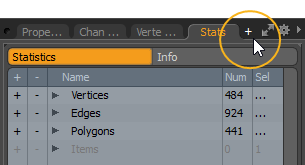
노트 : 오른쪽 패널이 좁 으면 + 부호 대신 삼각형이 표시됩니다. 이 경우 삼각형을 클릭하고 드롭 다운에서 New Tab > Data Lists > Gradient Layers.
열려면 Gradient Layers 새 창에서 뷰포트 :
| 1. | 메뉴 표시 줄에서 Layout > Windows > New Window > Data Lists. |
새 창이 열립니다.
| 2. | 오른쪽 상단의 삼각형을 클릭하고 Data Lists > Gradient Layers. |

이것은 열립니다 Gradient Layers 뷰포트.
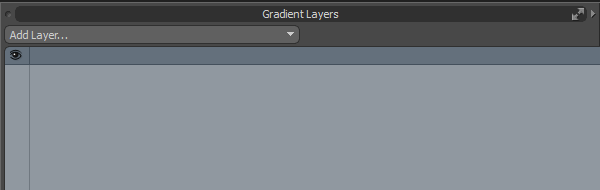
그라디언트 레이어 사용
| 1. | 수정하려는 그라디언트 채널을 선택하십시오. 다음 예제에서는 Radial Falloff로 변조 된 다각형 베벨을 평면에 적용했습니다. Radial Falloff의 Gradient 채널을 사용하고 있습니다. |
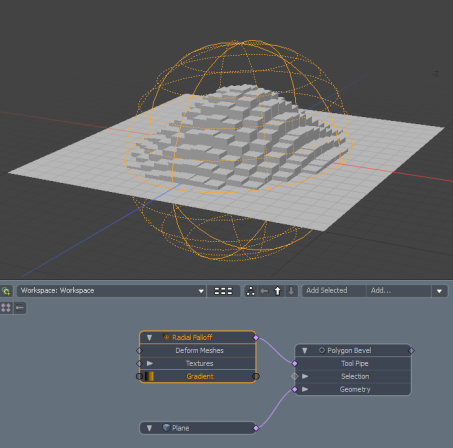
두 번 클릭하면 Gradient 노드에서 채널을 열어 그라디언트 편집기:
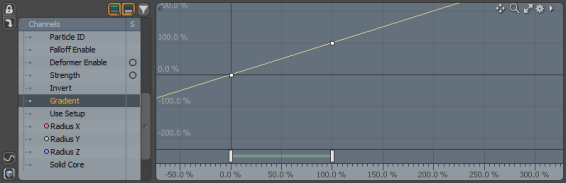
| 2. | 에서 Gradient Layers 뷰포트에서 클릭 Add Layer 사용하려는 그라디언트 레이어를 선택합니다 (예 : Noise. |
노트 : 다른 그라디언트 레이어에 대한 자세한 내용은 그라디언트 레이어 유형.
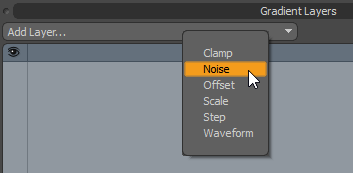
소스 그라디언트는 새 레이어에 의해 수정됩니다.
| 3. | 그라디언트 레이어의 속성을 편집하려면 스택에서 그라디언트 레이어를 선택하고 Properties 오른쪽 하단에 패널. 필요에 따라 속성을 조정하십시오. |
노이즈 레이어를 적용한 결과는 Amplitude 7.0으로 설정하면 다음과 같습니다.
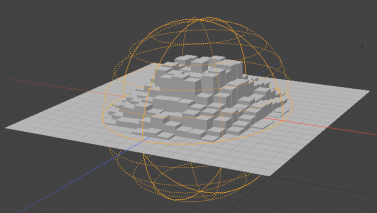
여러 레이어를 서로의 위에 추가하고 뷰포트에서 드래그하여 순서를 바꾸면 다양한 효과를 낼 수 있습니다.
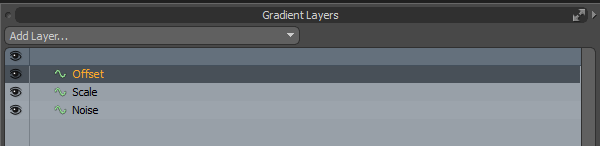
레이어를 숨기려면 가시성을 토글하십시오. ![]() 왼쪽의 버튼을 클릭하십시오. 레이어를 삭제하려면 해당 레이어를 선택하고 Delete 키보드에서.
왼쪽의 버튼을 클릭하십시오. 레이어를 삭제하려면 해당 레이어를 선택하고 Delete 키보드에서.
그라디언트 레이어 유형
다음 그라디언트 레이어를 사용할 수 있습니다.
집게
그라디언트 클램프는 그라디언트 출력 값을 클램프하여 값이 지정된 최소 및 최대 범위를 초과하지 않도록합니다. 그라디언트 레이어의 속성에서 최소값과 최대 값을 편집 할 수 있습니다.
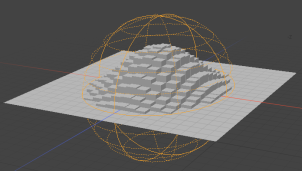
|
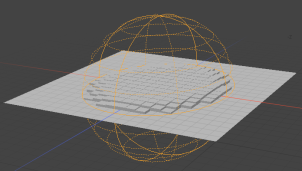
|
그라디언트 클램프 레이어 속성
| Minimum Value | 고정 범위의 하단. |
| Maximum Value | 고정 범위의 상단. |
소음
노이즈 레이어는 Perlin 노이즈를 기존 그래디언트에 적용합니다. 레이어 속성에서 노이즈 진폭과 주파수를 모두 제어 할 수 있습니다.
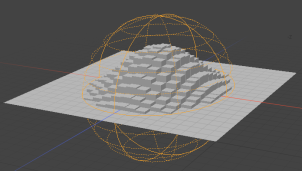
|
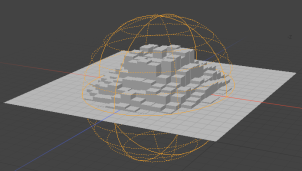
|
그라디언트 노이즈 레이어 속성
|
Frequency |
초당 소음이 얼마나 정기적으로 발생하는지 결정합니다. |
|
Amplitude |
노이즈가 원래 기본 그라디언트를 얼마나 상쇄 하는지를 제어합니다. |
|
Seed |
노이즈 발생기의 무작위성을 결정합니다. 이 값을 애니메이션하면 노이즈가 애니메이션됩니다. |
오프셋
오프셋 레이어는 Y의 값을 오프셋하거나 값이 X로 샘플링 된 시간을 통해 그래디언트의 모든 값을 동일하게 오프셋합니다.
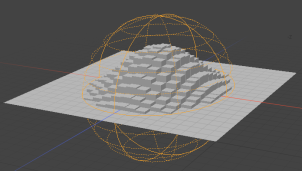
|
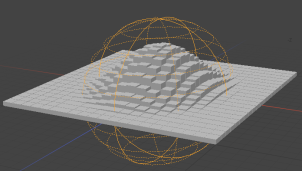
|
그라디언트 오프셋 레이어 속성
|
Offset X |
X에서 그래디언트 값을 오프셋합니다. 이렇게하면 샘플 시간이 오프셋되므로 특정 시간 샘플에서 그래디언트를 읽으면 시간 샘플을 다시 매핑하여 다른 시간에 입력 그래디언트를 읽습니다. |
|
Offset Y |
입력 Y 그라디언트 샘플링 된 값에 오프셋 Y 값을 추가하여 그라디언트 값을 다시 매핑합니다. |
규모
스케일 레이어는 그라디언트 값을 수정하는 Y 축 또는 각 값의 시간을 수정하는 X 축에서 그라디언트의 크기를 조정하는 데 사용할 수 있습니다. 스케일링이 수행되는 각 축의 피벗 포인트를 제어 할 수도 있습니다.
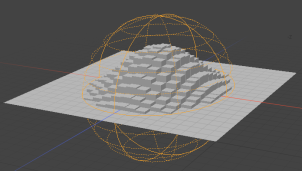
|
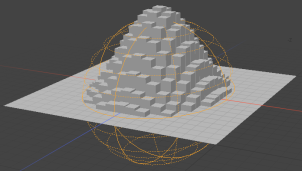
|
그라디언트 스케일 레이어 속성
|
Amount X/Y |
입력 그라디언트의 크기는 X / Y 축에서 조정됩니다. X를 변경하면 그래디언트에서 각 값의 샘플 시간이 수정됩니다. Y를 변경하면 그래디언트 값이 증가하거나 감소합니다. |
|
Center X/Y |
X / Y 축에서 축척을 수행 할 피벗 점입니다. 이 위치에서 기울기가 조정됩니다. |
단계
단계 레이어는 부동 소수점 그라데이션의 값을 가장 가까운 정수로 반올림합니다. 예를 들어, 0.25는 0.0이되고 0.6은 1.0이됩니다. 이는 넓은 범위의 부동 소수점 값을 포함하는 그라디언트에 단계 패턴을 도입 할 수 있습니다.
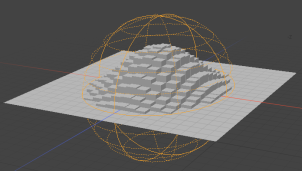
|
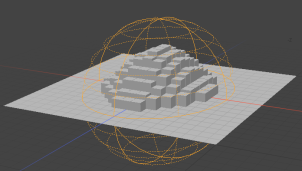
|
파형
Waveform 레이어는 Sine, Square, Triangle 및 Sawtooth의 네 가지 표준 파형 사전 설정에서 그래디언트를 생성합니다. 이것을 사용하여 규칙적인 반복 그라디언트를 만들 수 있습니다.
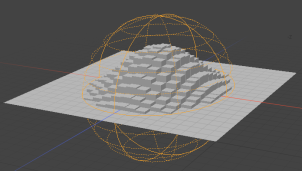
|
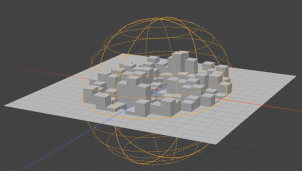
|
그라디언트 파형 레이어 속성
|
Type |
생성 할 파형 유형 :
|
||||||||
|
Amplitude |
파형의 최고 및 최저 피크. 1.0의 값은 -1.0의 낮은 값과 1.0의 높은 값을 생성합니다. |
||||||||
|
Frequency |
초당 주기적으로 진동하는 동작을 결정합니다. 1.0 값은 1.0 시간 간격마다 하나의 상승 및 하강 사이클을 생성합니다. |
||||||||
|
Offset |
Y 축에서 그래디언트 출력 값을 오프셋합니다. |
도움이되지 않은 죄송합니다
왜 도움이되지 않습니까? (해당되는 모든 것을 체크하세요)
의견을 보내 주셔서 감사합니다.
찾고있는 것을 찾을 수 없거나 워크 플로에 대한 질문이있는 경우 시도해보십시오 파운드리 지원.
학습 내용을 개선 할 수있는 방법에 대한 의견이 있으시면 아래 버튼을 사용하여 설명서 팀에 이메일을 보내십시오.
의견을 보내 주셔서 감사합니다.